Приложения для экспертизы или оценки
Попробовать приложения для оценки и экспертизы
Добавление приложений
Добавить приложения можно тремя способами:
- загрузить изображения в виде графических файлов .jpeg или .png;
- добавить на загрузку .pdf-файл;
- сделать скриншот экрана.
После выбора необходимых изображений или выбора PDF-файла начинается обработка изображений браузером.

Поскольку сжатие приложений происходит в браузере пользователя, то исходный размер фотографий и мощность (частота процессора и объём оперативной памяти) существенно влияют на скорость их загрузки на сервер. Чем мощнее компьютер и чем меньше приложений, тем быстрее будет происходить загрузка. Подробнее см. раздел "Фототаблица".
Подписи
Для каждого приложения доступны следующие поля:
- Количество приложений на странице - при выборе 2 приложений на лист, отмеченное приложение будет размещено в половину страницы. В таком случае рекомендуется ориентировать его по горизонтали;
- Наименование - основная подпись к приложению, может быть указано собственное наименование или произведён выбор из списка типовых подписей, характерных для первого созданного в документе объекта оценки;
- Серия - дополнительное поле, в котором указывается серия документа, если она имеется;
- Номер - дополнительное поле, в котором указывается номер документа, если он имеется;
- Дата документа - дополнительное поле, в котором указывается дата выдачи или составления документа, если она имеется.
 Дополнительные поля добавляются к строке "Наименование" по следующему образцу:
Дополнительные поля добавляются к строке "Наименование" по следующему образцу:
"Паспорт ТС серия 77 ТУ, номер 123456 от 08.01.2025г."
Положение приложений
В верхней части каждого приложения находится интуитивно понятная панель кнопок. Используя её можно
изменить расположение приложений относительно друг-друга, повернуть на 90 градусов в любую сторону, скачать или отметить
для дальнейших действий.
 Для пакетного поворота или удаления приложений, необходимо выделить те из них, которые будут изменены, поставив на каждой отметку
в верхней панели.
Для пакетного поворота или удаления приложений, необходимо выделить те из них, которые будут изменены, поставив на каждой отметку
в верхней панели.
Когда все целевые приложения отмечены, выберите одно из следующих действий в верхней части страницы:
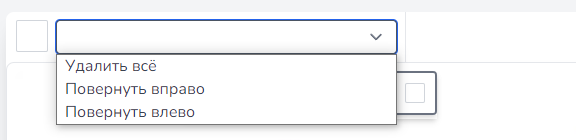
Изменение изображений
Чтобы изменить приложение, наведите на него курсор мыши и кликните левой кнопкой. Откроется фоновый редактор изображений, позволяющий более тонко их обрабатывать.
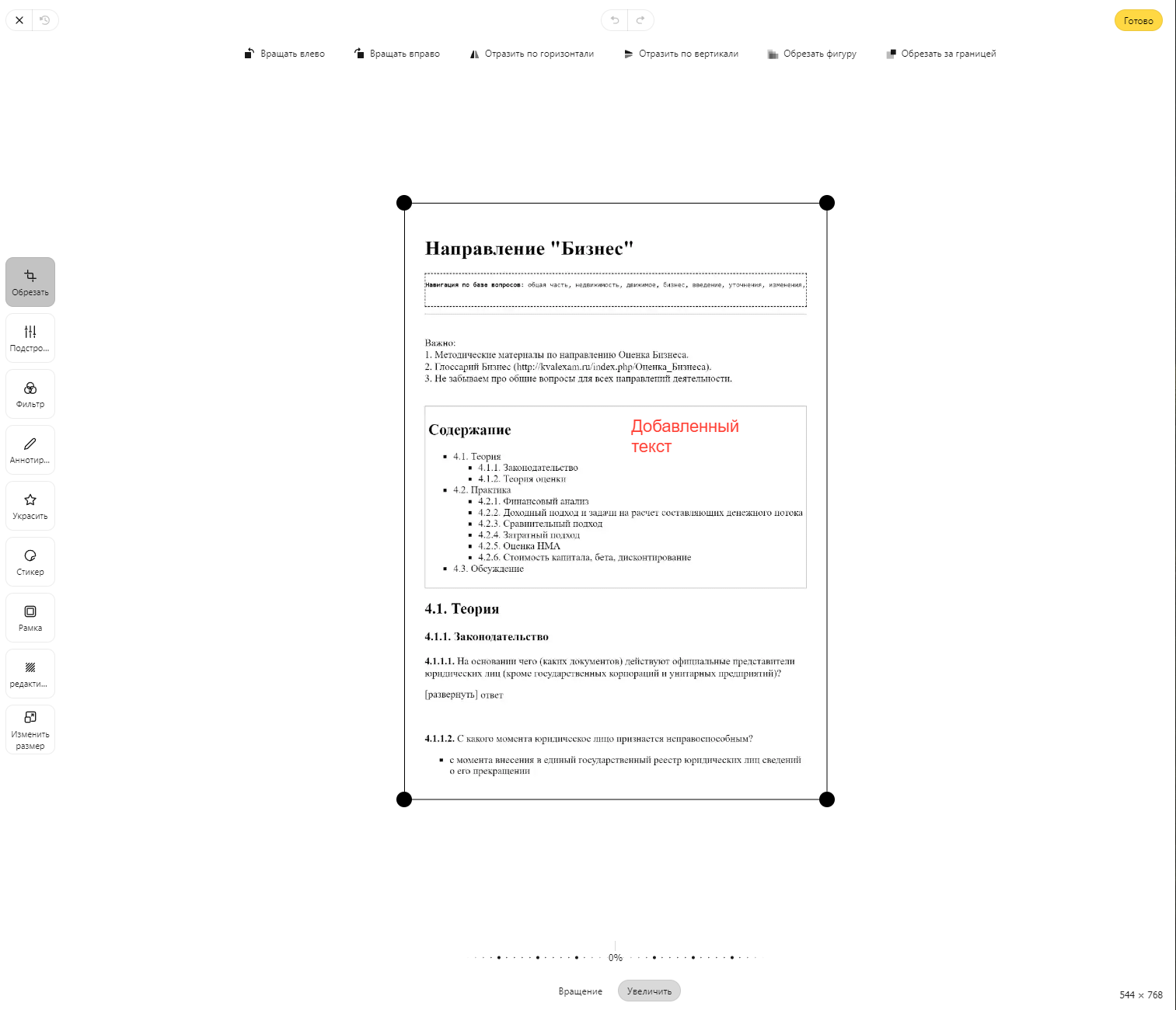
Доступные функции редактора:
- вращение влево-вправо;
- зеркальное отображение по горизонтали-вертикали;
- обрезка;
- наложение геометрических фигур, линий и стрелок;
- добавление текста;
- наложение других изображений;
- рамки;
- изменение размера.
Изменения сохранятся, после нажатия кнопки "готово" в правом верхнем углу редактора.